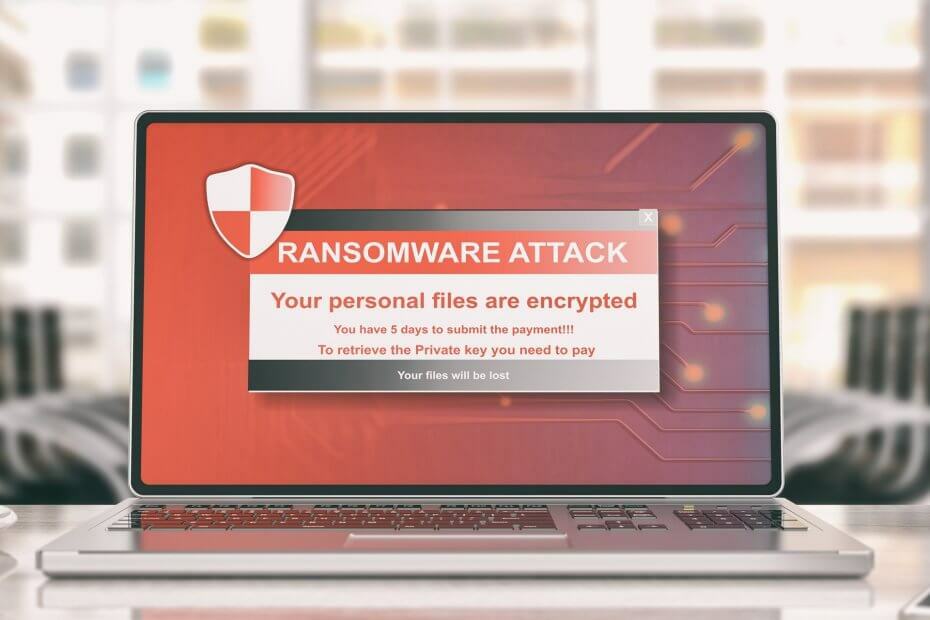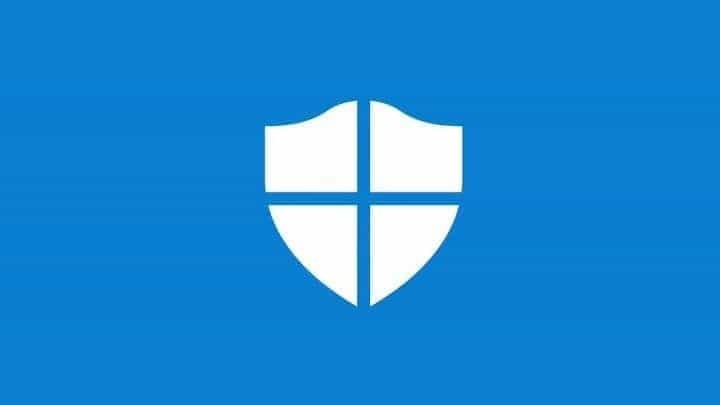
Este software manterá seus drivers ativos e funcionando, protegendo-o contra erros comuns de computador e falhas de hardware. Verifique todos os seus drivers agora em 3 etapas fáceis:
- Baixar DriverFix (arquivo de download verificado).
- Clique Inicia escaneamento para encontrar todos os drivers problemáticos.
- Clique Atualizar drivers para obter novas versões e evitar o mau funcionamento do sistema.
- DriverFix foi baixado por 0 leitores este mês.
No mês passado, a Microsoft anunciou um Recurso de acesso de pasta controlada que permitiria aos usuários controlar o acesso a certas pastas. Com isso no lugar, ransomware e outras variações de malware não serão capazes de acessar e modificar as pastas protegidas.
O novo recurso também permitirá que o administrador dê acesso à “Pasta controlada” para pessoas selecionadas. A novidade é que o recurso “Acesso Controlado à Pasta” está instalado e funcionando para usuários do Windows 10.
Nem é preciso dizer que o Acesso Controlado à Pasta é um recurso importante, especialmente quando você deseja
seus arquivos privados para ficar à distância de um braço dos atacantes. Neste segmento, iremos guiá-lo através das etapas necessárias para configurar o Acesso à pasta controlada.Ative e configure o Acesso a pastas controladas no Windows 10
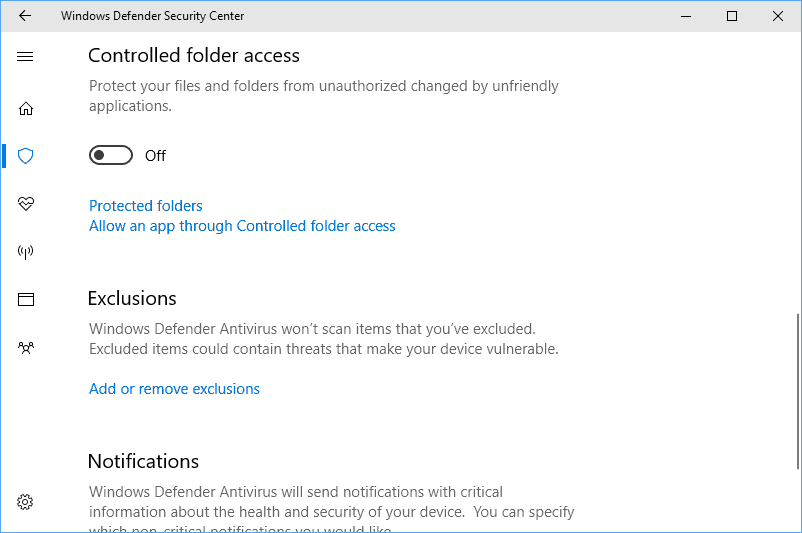
- Vá para o menu Iniciar e digite “Centro de Segurança do Windows Defender” na barra de pesquisa
- Como alternativa, você também pode acessar o menu “Windows Defender” e selecionar o botão “Abrir a Central de Segurança do Windows Defender”.
- Quando o menu “Central de Segurança do Windows Defender” abrir, selecione o menu “Proteção contra vírus e ameaças” na barra esquerda. Na próxima etapa, selecione “Configurações de proteção contra vírus e ameaças” na janela principal.
- Role para baixo até ver “Acesso controlado à pasta” e isso pode ser habilitado por meio do botão de alternância.
- Configure o “Acesso à pasta controlada” selecionando “Pastas protegidas”. É aqui que você pode selecionar todas as pastas que deseja proteger contra ataques.
O acesso controlado também vem com uma opção que permite aos usuários colocar um aplicativo específico na lista de permissões. Para fazer isso, selecione a segunda opção que diz “Permitir um aplicativo por meio do acesso à pasta controlada”.
Com isso, o aplicativo na lista de permissões será capaz de modificar, editar e adicionar / excluir arquivos das pastas protegidas.
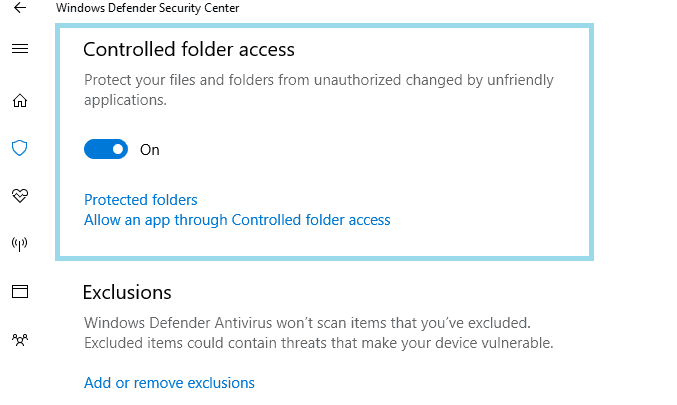
O Acesso à Pasta Controlada foi testado em relação a alguns dos amostras comuns de ransomware como o Cyptomix e, felizmente, o novo recurso protegeu os arquivos protegidos contra o ataque.
Por outro lado, isso também significa que as pastas desprotegidas estão expostas a ataques e o Acesso Controlado à Pasta não é um substituto completo para um pacote de segurança antimalware.
HISTÓRIAS RELACIONADAS PARA VERIFICAR:
- Baixe RansomSaver para detectar e bloquear ransomware no Outlook
- Proteja seus arquivos de ransomware com Paragon Backup Recovery 16 Free
- Evite ataques de ransomware com CyberGhost Immunizer